Corrigir o código de erro do Windows Update 0x800700c1
Se você estiver recebendo o código de erro do Windows Update 0x800700c1(Windows Update error code 0x800700c1) ao atualizar seu computador Windows 11 ou Windows 10, as sugestões nesta postagem podem ajudá-lo a corrigir o problema. Esse erro ocorre principalmente quando você tenta instalar uma atualização de recurso para Windows 11/10 . A mensagem de erro inteira é assim:
There were problems installing some updates, but we’ll try again later. If you keep seeing this and want to search the web or contact support for information, this may help. Feature update to Windows – Error 0x800700c1.
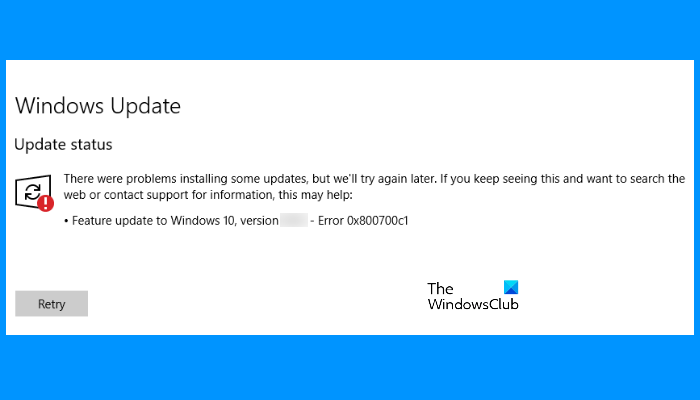
Código de erro do Windows Update 0x800700c1(Update Error Code 0x800700c1)
Há muitos motivos pelos quais Windows 11/10 gera mensagens de erro de atualização, como arquivos corrompidos, componentes de atualização corrompidos etc. Adicionamos algumas opções úteis que podem ajudar. Mas antes de começar, sugerimos que você tente algumas correções rápidas:
- Reinicie seu computador Windows e veja se isso ajuda
- Às vezes, sua ferramenta antivírus pode criar problemas durante uma atualização do Windows(Windows Update) . Portanto, você deve desativar temporariamente sua ferramenta antivírus e tentar atualizar seu sistema. Não se esqueça(Don) de habilitar o antivírus novamente, pois ele protege seu sistema contra malware e outros ataques de segurança
- Execute a verificação SFC e a verificação DISM(DISM scan) para reparar a imagem e os componentes corrompidos do sistema Windows .
Se essas correções rápidas não resolverem seu problema, tente as soluções descritas abaixo:
- Execute o solucionador de problemas do Windows Update
- Exclua(Delete) os arquivos temporários do Windows Update(Windows Update) da pasta SoftwareDistribution
- Altere o tipo de inicialização do serviço Windows Installer para Automático(Automatic) .
- Instale o Windows Update(Install Windows Update) por meio da ferramenta de criação de mídia(Media Creation)
Vamos verificar essas soluções uma a uma.
1] Execute o solucionador de problemas do Windows Update(Run Windows Update)

O Windows 10 vem com diferentes tipos de solucionadores de problemas internos que são úteis para corrigir vários tipos de problemas. Ao encontrar problemas de erro do Windows Update , a primeira coisa que você deve fazer é executar a solução de problemas (Windows Update)do Windows Update(Windows Update) . Para isso, siga estes passos:
- Abra o aplicativo Configurações usando a tecla de atalho Win+I
- Acessar a categoria Atualização e segurança(Update & Security)
- Acesse a página de solução de problemas(Troubleshoot) usando a seção esquerda
- Clique na opção Solucionadores de problemas adicionais(Additional troubleshooters) disponível na seção direita
- Clique na opção Windows Update
- Pressione o botão Executar a solução de problemas(Run the troubleshooter) .
Deixe o processo de solução de problemas ser concluído e isso pode resolver seu problema.
2] Exclua(Delete) os arquivos temporários do Windows Update(Windows Update) da pasta SoftwareDistribution
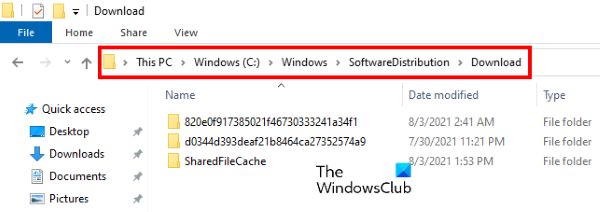
A pasta SoftwareDistribution(SoftwareDistribution folder) armazena temporariamente os arquivos do Windows Update . (Windows Update)Se algum desses arquivos estiver corrompido, você poderá enfrentar esse problema de erro 0x800700c1 do Windows Update . (Windows Update)Portanto(Hence) , uma opção para corrigir esse erro é excluir todos os itens temporários do Windows Update(Windows Update) presentes na pasta Downloads localizada dentro da pasta SoftwareDistribution . Os passos para o mesmo são os seguintes:
- Primeiro, você precisa parar o Windows Update Service . Para isso, digite services na caixa Pesquisar do Windows 10
- Pressione a tecla Enter . Isso abrirá a janela do aplicativo Serviços(Services)
- Role(Scroll) a lista de serviços disponíveis para encontrar o serviço Windows Update . Depois de encontrá-lo, clique com o botão direito do mouse sobre ele
- Use a opção Parar(Stop)
- Agora, acesse a unidade C ou onde você instalou o Windows
- Abra a pasta do Windows
- Abra a pasta SoftwareDistribution
- Acesse a pasta Downloads presente na pasta SoftwareDistribution
- Selecione(Select) todos os arquivos e pastas disponíveis na pasta Downloads
- Pressione a tecla Excluir(Delete)
- Abra o aplicativo Serviços
- Clique com o botão direito do mouse(Right-click) no serviço Windows Update
- Use a opção Iniciar(Start) .
Isso pode ajudá-lo a baixar e instalar o Windows Update .
3] Altere(Change) o tipo de inicialização do serviço Windows Installer para Automático(Automatic)
Altere o tipo de inicialização do serviço Windows Installer para Automático(Automatic) e veja se isso ajuda. Listamos as instruções para o mesmo abaixo:
- Digite serviços(services) na caixa de pesquisa
- Pressione a tecla Enter para abrir o aplicativo Serviços
- Role(Scroll) a lista de serviços disponíveis no aplicativo Serviços(Services) para encontrar o serviço Windows Installer
- Clique duas vezes(Double-click) no serviço Windows Installer e sua janela de propriedades será aberta
- Pressione o botão Iniciar(Start) se o serviço for interrompido
- Selecione a opção Automática(Automatic) disponível no menu suspenso Tipo de inicialização (se a opção não estiver esmaecida)(Startup type)
- Clique no botão OK .
4] Instale o Windows Update(Install Windows Update) por meio da ferramenta de criação de mídia(Media Creation)
Você também pode tentar atualizar seu computador usando a ferramenta Media Creation(upgrade your computer using the Media Creation tool) . É uma ferramenta poderosa desenvolvida pela Microsoft Corporation que os usuários podem usar para atualizar seus computadores para a versão mais recente disponível ou criar mídia de instalação para Windows 11/10 .
Espero que isto ajude.
Como faço para corrigir erros do Windows Update?
Como mencionamos anteriormente neste artigo, os erros do Windows Update(Windows Update) ocorrem devido a várias causas. Às vezes, as atualizações também falham devido a sinais WiFi fracos ou flutuantes. Seja qual for a causa, você pode tentar alguns métodos gerais para corrigir erros do Windows Update(fix Windows Update errors) .
Como faço para redefinir os componentes do Windows Update(Windows Update) ?
Os componentes do Windows Update(Windows Update) são a parte essencial do Windows Update . Quando esses componentes são corrompidos (por qualquer motivo), você pode receber muitos erros ao tentar atualizar o Windows(Windows) . Nesse caso, você pode corrigir os erros do Windows Update (Windows Update)redefinindo os componentes do Windows Update(resetting the Windows Update components) para o padrão.
Related posts
Como Fix Windows Update Error Code 80244010
Fix Windows Update Error Code 800F0A13
Fix Windows Server Update Services Error Code 0x80072EE6
Fix Windows Update Error Code 0xd0000034
Fix Windows Update Error Code 8024a112
Fix Windows Update Error Code 8024A000
Fix Windows Update Error 0x80240035
Como corrigir Error Code 0x80190194 - 0x90019 no Windows
Fix Error 0x80072efe no Windows 10 Update Assistant
Fix Windows Update Error 0x80246010 no Windows 10
Windows Update Falha ao instalar com Error Code 0x8024004a
Fix Windows Update Error 0x80072EE2
Fix Windows 10 Update Error 0x800703F1
Fix Windows Update Error 0x800F0825
Fix Windows 10 Update Error 0x800705B3
Como corrigir Windows Update Error Code 0x80070012
Fix Windows Update Error 0x80245006 em Windows 11 ou Windows 10
Update error 80072EFE Windows on Windows 10
Fix Windows Update Error 0x800f020b
Fix Windows Update Error 0x8007010b
